Êtes-vous à la recherche d'options en ligne permettant de corriger un texte flou sur des images ? Si votre image contient du texte flou et que vous souhaitez en améliorer la clarté et la netteté, il existe une multitude d'outils et de stratégies à votre disposition. Parmi les techniques proposées par les services de retouche d'images en ligne pour améliorer le texte sur vos photos, il y a les filtres d'accentuation, les algorithmes de défloutage et les options de redimensionnement. Ces outils servent à modifier la mise au point, à réduire le flou de bougé, à améliorer la qualité et à optimiser l'image de manière à ce que le texte soit plus visible. Grâce à ces ressources Internet, il vous sera possible de résoudre efficacement les problèmes de texte flou et d'améliorer la qualité générale de vos photographies à des fins diverses, notamment pour des présentations, des sites web ou des publications sur les réseaux sociaux.
Cet article va aborder les principaux outils permettant de résoudre les problèmes de texte flou. Voyons cela ensemble !

Dans cet article
-
- Mesure de prévention n°1 : Capture ou utilisation d'images de haute qualité
- Mesure de prévention n°2 : Utilisation de trépieds ou d'appareils photo stables
- Mesure de prévention n°3 : Mise au point correcte
- Mesure de prévention n°4 : Optimisation de l'éclairage
- Mesure de prévention n°5 : Utilisation d'une profondeur de champ convenable
- Mesure de prévention n°6 : Ne pas recourir à une compression excessive
- Mesure de prévention n°7 : Accentuation de la netteté en post-traitement
- Mesure de prévention n°8 : Impression en haute qualité
Partie 1. Les causes d'un texte flou
Cause 1 : Éclairage insuffisant
Une luminosité inadaptée risque d'empêcher l'appareil photo de saisir les détails les plus fins, tels que les écritures. Avec des conditions d'éclairage inappropriées, il est possible que la vitesse d'obturation soit plus lente ou que la sensibilité ISO soit plus élevée, ce qui augmente le bruit de l'image et réduit la clarté de la photo.
Cause 2 : Flou de bougé
Un mouvement pendant le processus de prise de vue, comme des mains instables ou un sujet en mouvement, peut entraîner un flou de bougé. Le texte peut alors apparaître flou ou brouillé.
Cause 3 : Profondeur de champ inapproprié
La profondeur de champ correspond à la plage de distance qui apparaît nette sur une photographie. Quand la profondeur de champ est trop faible, seule une petite partie de l'image est nette, ce qui peut rendre flou le texte situé en dehors de cette zone.
Cause 4 : Résolution d'image faible
En cas de faible résolution de la photo, les lettres peuvent apparaître pixellisées ou floues. Ce phénomène est susceptible de se produire après la mise à l'échelle ou la compression d'une image, entraînant une perte de détails.
Cause 5 : Divergences optiques
Certains objectifs d'appareil photo présentent des aberrations optiques, telles que l'aberration chromatique ou sphérique, produisant des flous ou des distorsions dans l'image, notamment dans le texte.
Cause 6 : Problèmes de mise au point
Si la mise au point de l'appareil photo ou du photographe sur le sujet n'est pas appropriée, il se peut que le texte soit flou. Les lettres peuvent apparaître floues si l'appareil photo fait la mise au point automatique sur une autre partie de l'image ou si la mise au point manuelle n'est pas réglée correctement.

Cause 7 : Erreurs de compression
Lorsque les photos sont fortement compressées ou enregistrées dans un format avec perte, tel que le format JPEG, il est possible que la méthode de compression génère des artefacts qui nuisent à la netteté du texte et d'autres petits éléments.
Cause 8 : Impression sans précision
Si le texte semble flou lorsque vous imprimez la photo, cela peut être dû à des problèmes d'impression ou à une faible résolution d'impression. https://repairit.wondershare.com/photo-repair/8-apps-to-make-a-blurry-picture-clear.html
Partie 2. Les outils en ligne pour la rectification des textes flous
Outil n°1 : PicWish - Une solution facile pour déflouter les images
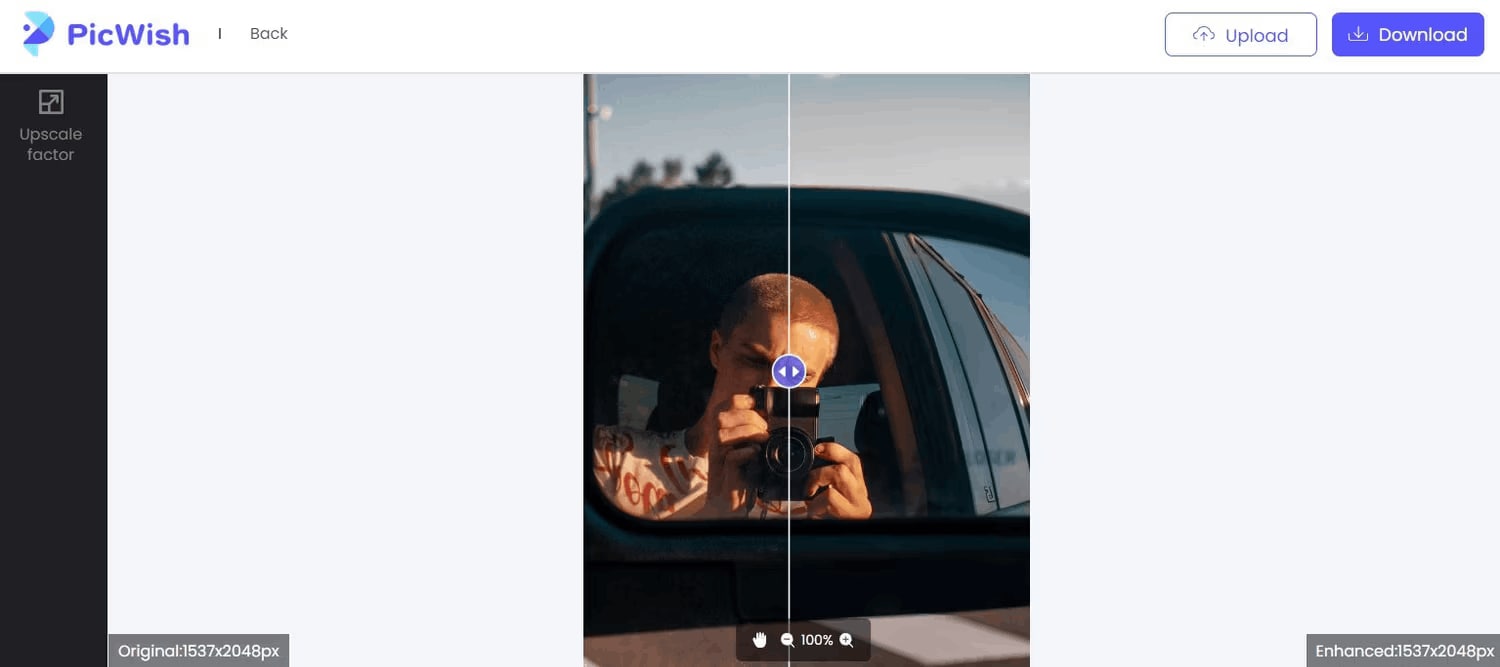
- Sans effort et efficace : PicWish est une excellente solution pour déflouter les images en toute simplicité.
- Processus simple : Tout ce que vous avez à faire, c'est d'importer votre image floue, et le service en ligne la défloutera automatiquement au mieux de ses capacités.
- Plus rapide et plus facile : PicWish constitue une solution plus rapide et plus pratique que d'essayer de déflouter manuellement des images en ligne.
- Résultats satisfaisants : Les résultats sont impressionnants, ce qui se traduit par une image nettement moins floue.
- Comparaison visuelle : Une interface avant/après permet de comparer les versions originale et non floutée de l'image.
- Perception des améliorations : Un curseur de visualisation facilite le contrôle des améliorations apportées par PicWish à votre image.
Pour télécharger votre photo qui n'est plus floue, il vous suffit de créer un compte. Dès que vous vous inscrivez et que vous vous connectez, PicWish vous permet de télécharger les photos.
Un outil de mise à l'échelle vous permet également de mettre à l'échelle vos photos jusqu'à 2048 x 2048, mais il convient de rappeler qu'il s'agit de la taille maximale d'importation autorisée par PicWish. Par conséquent, si vous importez une image plus grande, PicWish en réduira la taille pour supprimer le flou.
Outil n°2 : Fotor - Une application complète de retouche de photos
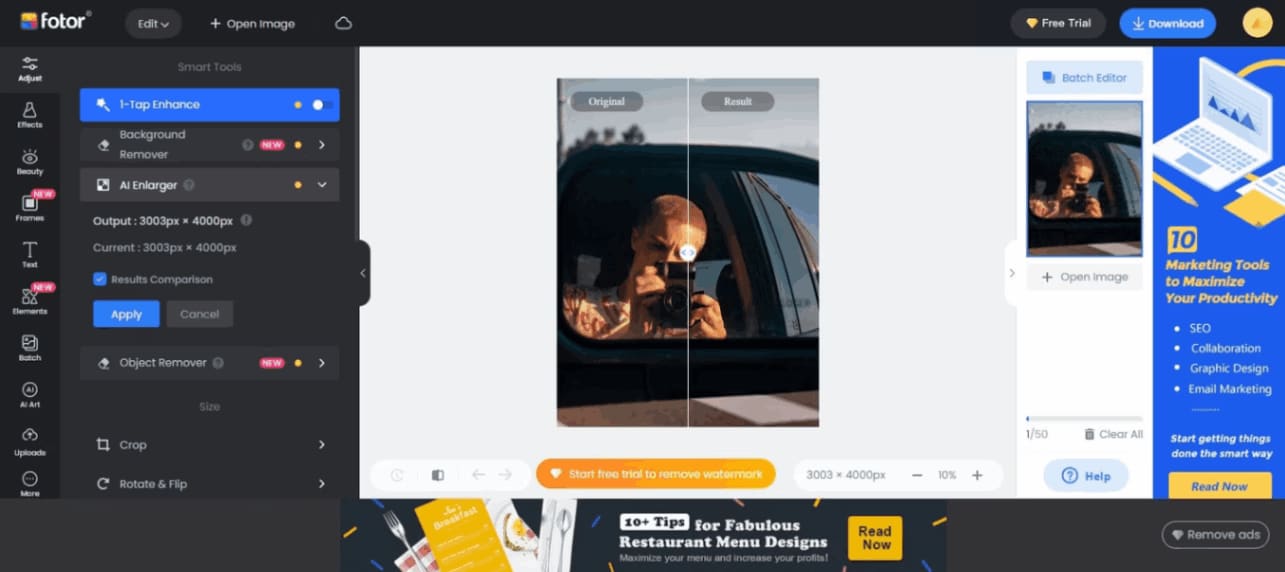
- Riche en fonctionnalités : Fotor intègre un grand nombre de fonctionnalités, dont la suppression du flou, ce qui en fait un choix polyvalent pour la retouche d'images.
- Processus simple : Si l'interface de Fotor peut sembler compliquée au départ, son utilisation devient intuitive au fil du temps.
- Suppression automatique du flou : Les utilisateurs peuvent automatiquement supprimer le flou en cliquant sur l'outil de défloutage et en soumettant la photo concernée.
- Comparaison avant et après : Fotor inclut un curseur avant et après afin de visualiser les modifications exactes apportées à l'image.
- Résultats impressionnants : L'outil de défloutage fournit des résultats stupéfiants, rendant les photographies exceptionnellement nettes sans altérations excessives.
- Limite de taille de fichier généreuse : La limite de taille de fichier de Fotor plus élevée que celle de certaines autres options, soit 4000 x 4000.
Grâce à la fonction " avant-après " proposée par ce programme, il est possible de voir exactement ce qui a été fait, et les résultats sont tout à fait remarquables. Les photos sont exceptionnellement nettes sans être altérées de façon excessive ; par ailleurs, la limite de taille de fichier de 4000x4000 est plus importante que celle de certains autres logiciels de cette liste.
Néanmoins, la seule façon de télécharger une image Fotor est de s'abonner au service ou de commencer une période d'essai gratuite. De plus, Fotor insère un filigrane sur l'image, mais des solutions en ligne permettent de supprimer le filigrane d'une image.
Outil n°3 : Vance AI Photo Sharpener
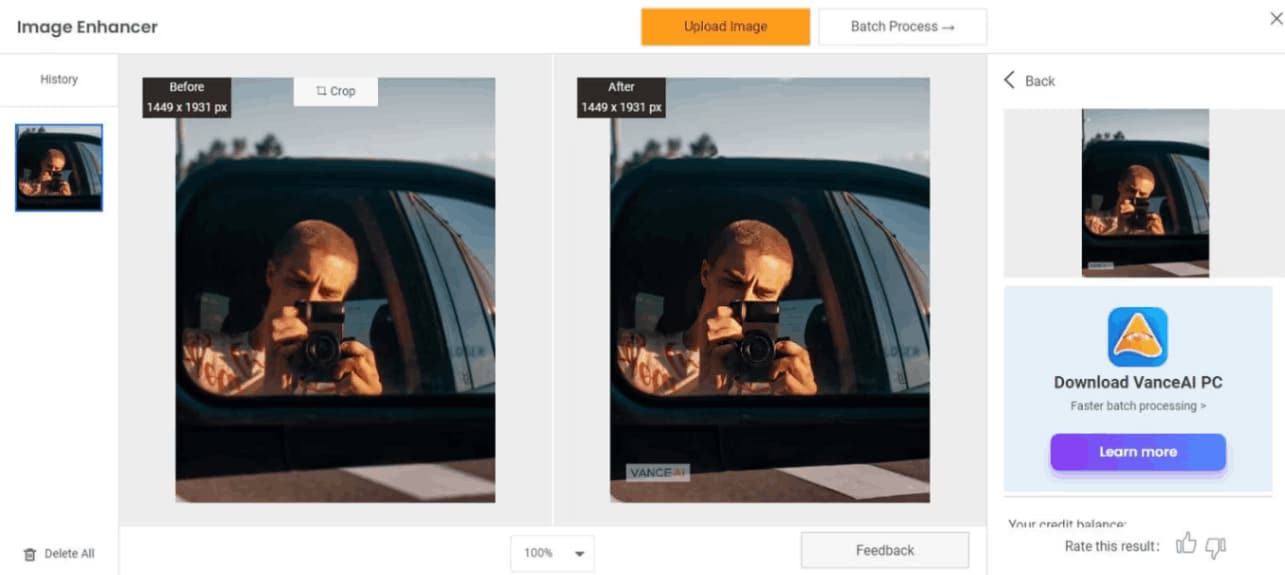
- Nettoyage basé sur l'intelligence artificielle : VanceAI utilise l'intelligence artificielle pour éliminer les flous des photos en un seul clic.
- Correction complète : Cet outil propose des options pour supprimer les flous de bougé, rectifier les photos floues et appliquer des techniques d'amélioration générale de la netteté.
- Des résultats remarquables : L'effet est extrêmement surprenant et permet d'obtenir des images nettement plus claires et plus nettes.
- Effet de Vallée surprenante : Dans certains cas, les objets peuvent sembler trop clairs, ce qui se rapproche de l'effet de Vallée surprenante.
- Des performances satisfaisantes : Malgré des effets occasionnels, les utilisateurs seront probablement satisfaits des résultats globaux obtenus avec VanceAI.
- Comparaison visuelle : VanceAI permet de mettre en évidence les améliorations significatives apportées en comparant les images avant et après l'utilisation du logiciel.
Peut-être avez-vous déjà entendu parler du Restaurateur de photos de VanceAI, mais son Outil d'accentuation de la netteté (AI Sharpener) est également remarquable. À noter que vous pouvez utiliser VanceAI gratuitement pour les deux premières photos, mais qu'il vous faudra ensuite acheter des crédits pour continuer à télécharger des images. Cela peut être un problème si vous envisagez de traiter des photos par lots, mais que vous souhaitez éviter de payer.
Partie 3. Comparaison des outils
De nombreux outils en ligne permettent de corriger les lettres floues sur les photos, notamment PicWish, Fotor et Vance AI Photo Sharpener.
PicWish est doté de plusieurs outils d'édition, dont un outil de netteté qui améliore la clarté du texte. En utilisant ce logiciel, vous pouvez aussi modifier la luminosité, le contraste et l'équilibre des couleurs.
Une autre plateforme de retouche d'images en ligne bien connue, Fotor, propose de nombreux outils pour améliorer la qualité des images. Elle contient une option de renforcement de la netteté destinée à améliorer la netteté du texte dans vos photographies. Cette plateforme met également à disposition différents outils d'édition tels que le redimensionnement, le recadrage et la correction des couleurs.
Vance AI Photo Sharpener est un outil spécialisé qui a été créé exclusivement pour améliorer la netteté des images. Des algorithmes complexes lui permettent d'éliminer le flou et d'améliorer les détails, y compris le texte. Son interface est facile à utiliser et permet d'effectuer des modifications simples en vue d'obtenir le degré de netteté optimal.
Globalement, ces solutions sur Internet offrent un large éventail de possibilités et de fonctionnalités pour la remise en état d'un texte flou. Nous vous conseillons de consulter plusieurs options afin de trouver celle qui répond le mieux à vos besoins et à vos attentes.
Partie 4. Conseils de prévention
Si vous voulez éviter les textes flous sur vos photos, prenez en compte les stratégies suivantes lorsque vous travaillez en ligne :
Mesure de prévention n°1 : Capture ou utilisation d'images de haute qualité
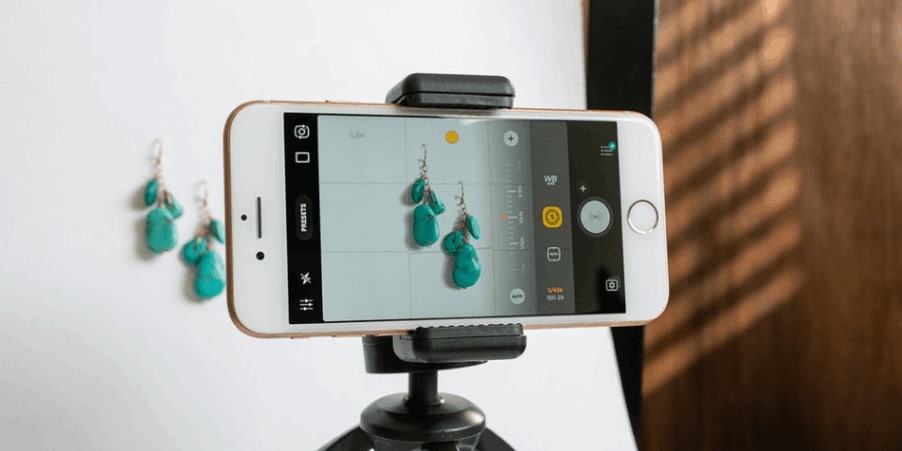
Commencez par des images à haute résolution et aux détails fins. Pour la prise de vue, utilisez un appareil photo haute résolution ou un smartphone doté d'un nombre élevé de mégapixels. Si vous comptez utiliser des photos existantes, assurez-vous qu'elles sont claires et nettes.
Mesure de prévention n°2 : Utilisation de trépieds ou d'appareils photo stables
Lorsque vous prenez des photos, servez-vous d'un trépied ou stabilisez votre appareil photo afin de réduire les tremblements et le flou de bougé. De cette façon, la netteté est préservée, en particulier lors de prises de vue en basse lumière ou avec des vitesses d'obturation plus courtes.
Mesure de prévention n°3 : Mise au point correcte
Concentrez-vous sur les textes ou les sujets que vous souhaitez mettre en valeur. Pour obtenir une certaine netteté, vous pouvez utiliser des techniques de mise au point automatique ou manuelle. Prenez le temps d'affiner la mise au point.
Mesure de prévention n°4 : Optimisation de l'éclairage
Pour des photos nettes, il est essentiel de disposer d'un bon éclairage. Il est préférable d'éviter les conditions de faible luminosité, étant donné qu'elles peuvent entraîner une réduction de la vitesse d'obturation et donc un flou de l'image. Une lumière naturelle ou un éclairage artificiel adéquat permet d'éclairer la scène.
Mesure de prévention n°5 : Utilisation d'une profondeur de champ convenable
La profondeur de champ est déterminée par l'ouverture du diaphragme. Pour mettre en valeur le texte et les détails qui l'entourent, utilisez une ouverture plus petite (nombre de diaphragmes plus élevé) afin d'augmenter la profondeur de champ.

Mesure de prévention n°6 : Ne pas recourir à une compression excessive
Par souci de préservation de la qualité de l'image, privilégiez les formats sans perte, tels que PNG ou TIFF, lors de l'enregistrement ou de l'exportation des images. Utilisez un niveau de qualité plus élevé pour réduire les artefacts de compression avec des formats compressés tels que JPEG.
Mesure de prévention n°7 : Accentuation de la netteté en post-traitement
Après la prise de vue, il est possible d'utiliser des programmes de retouche photo en ligne disposant de fonctions d'accentuation de la netteté afin d'améliorer le texte. Pour ne pas introduire d'artefacts ou d'accentuation excessive, il convient d'ajuster les paramètres d'accentuation avec précaution.
Mesure de prévention n°8 : Impression en haute qualité
Au cas où vous auriez l'intention d'imprimer l'image, veillez à ce qu'elle soit d'une qualité suffisamment élevée pour préserver la clarté du texte. Les photos à faible résolution peuvent en effet apparaître floues à l'impression.
Astuce Bonus : Utilisez un outil de réparation de photos professionnel pour réparer les photos corrompues
Repairit - Réparation de photos en ligne est un service de réparation de photos en ligne capable de réparer rapidement les images endommagées ou corrompues. Grâce à son design agréable, l'accès à vos précieux souvenirs est simple et pratique. Après avoir transféré vos photos vers le service Repairit, des algorithmes complexes seront mis en œuvre pour analyser et réparer les fichiers endommagés. Avec Repairit, vous pouvez retrouver la qualité d'origine de vos photos endommagées, que ce soit en raison d'un fichier corrompu, d'un formatage incorrect ou d'autres complications. Le service de réparation de photos en ligne de Wondershare Repairit est là pour vous aider à retrouver les moments qui vous sont chers, tout en faisant une croix sur les images endommagées ou illisibles.
Utilisation de Wondershare Repairit - Réparation de photos en ligne :
Étape 1 : Importer une photo
Commencez par faire glisser vos images endommagées dans la zone fonctionnelle de réparation de photos, sinon, vous pouvez aussi appuyer sur le bouton " +Ajouter " pour les importer.

Étape 2 : Lancer la procédure de réparation
Une fois les photos corrompues ajoutées, les métadonnées de la photo s'affichent dans l'interface. Dans la partie inférieure droite de l'écran, cliquez sur " Réparer " et attendez la fin du processus.

Dans le cas où les photos ne peuvent pas être réparées, il est nécessaire de procéder à une réparation avancée pour réparer les photos gravement endommagées. C'est aussi simple que cela. Ensuite, sélectionnez " Importer une photo échantillon ". La photo échantillon doit avoir été prise avec le même appareil photo et le même format que les photos endommagées.
Après 1 à 2 minutes, cliquez sur " Réparer " pour lancer l'opération de réparation avancée des photos.

Étape 3 : Visualiser et enregistrer l'image
Après avoir effectué la réparation rapide ou la réparation avancée, vous avez la possibilité de visualiser les images et de sélectionner celles que vous souhaitez enregistrer sur le stockage local de votre ordinateur.
Pour prévisualiser les vidéos, cliquez sur l'icône " lecture ", puis sur l'icône " télécharger " pour les enregistrer. Il est possible d'enregistrer simultanément les images réparées en cliquant sur " Télécharger tout ".

Étape 4 : Mettre à l'échelle l'image réparée
Avant de télécharger les photos réparées, Repairit peut également vous aider à les agrandir grâce à la nouvelle fonction " Agrandisseur de photos IA " ; il suffit de cliquer sur la photo réparée et de l'ouvrir, de sélectionner le mode de traitement " 2x ", " 4x " ou " 8x ", puis de cliquer sur le bouton " Traiter ".
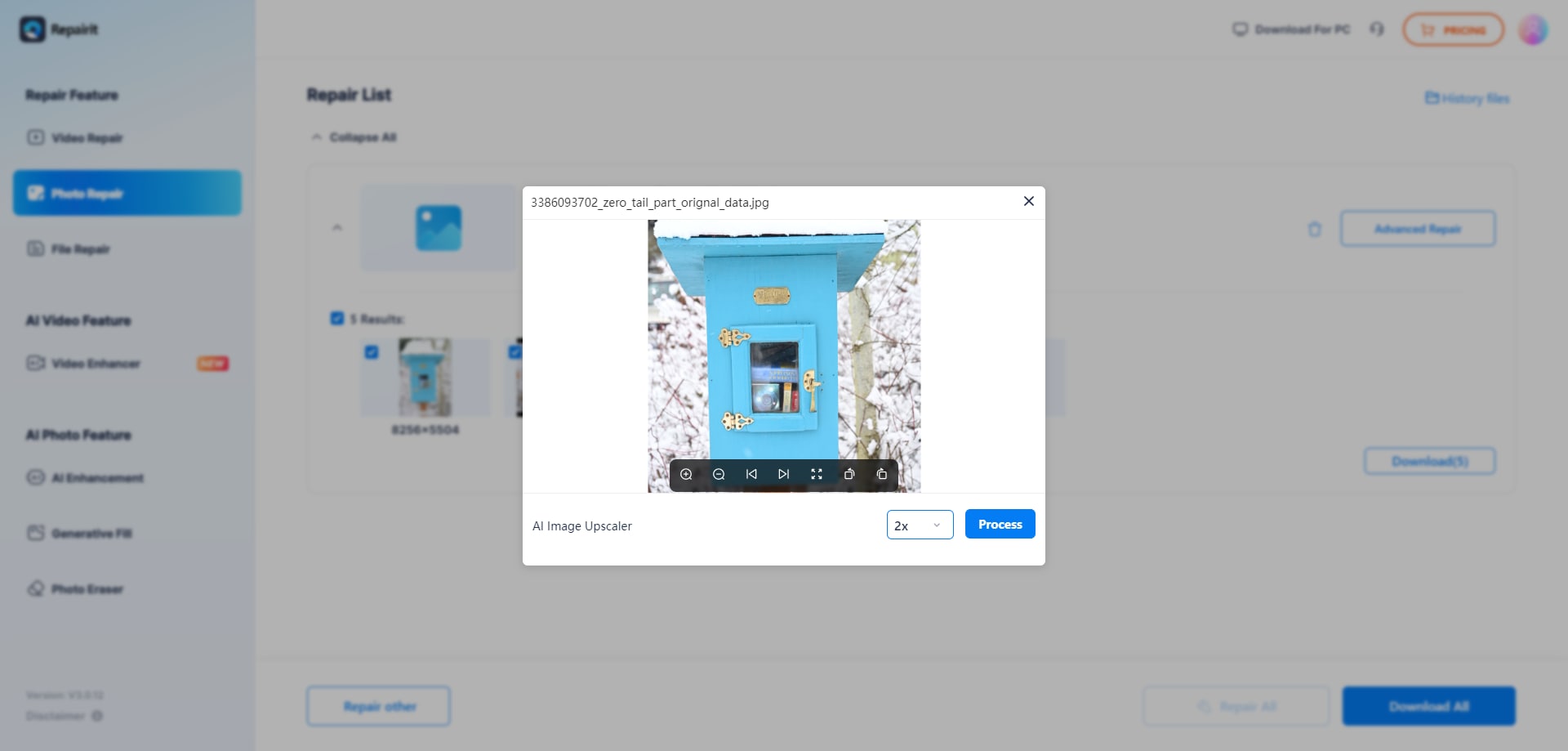
Au moyen d'une technologie d'intelligence artificielle, Repairit commence à mettre à l'échelle votre image.
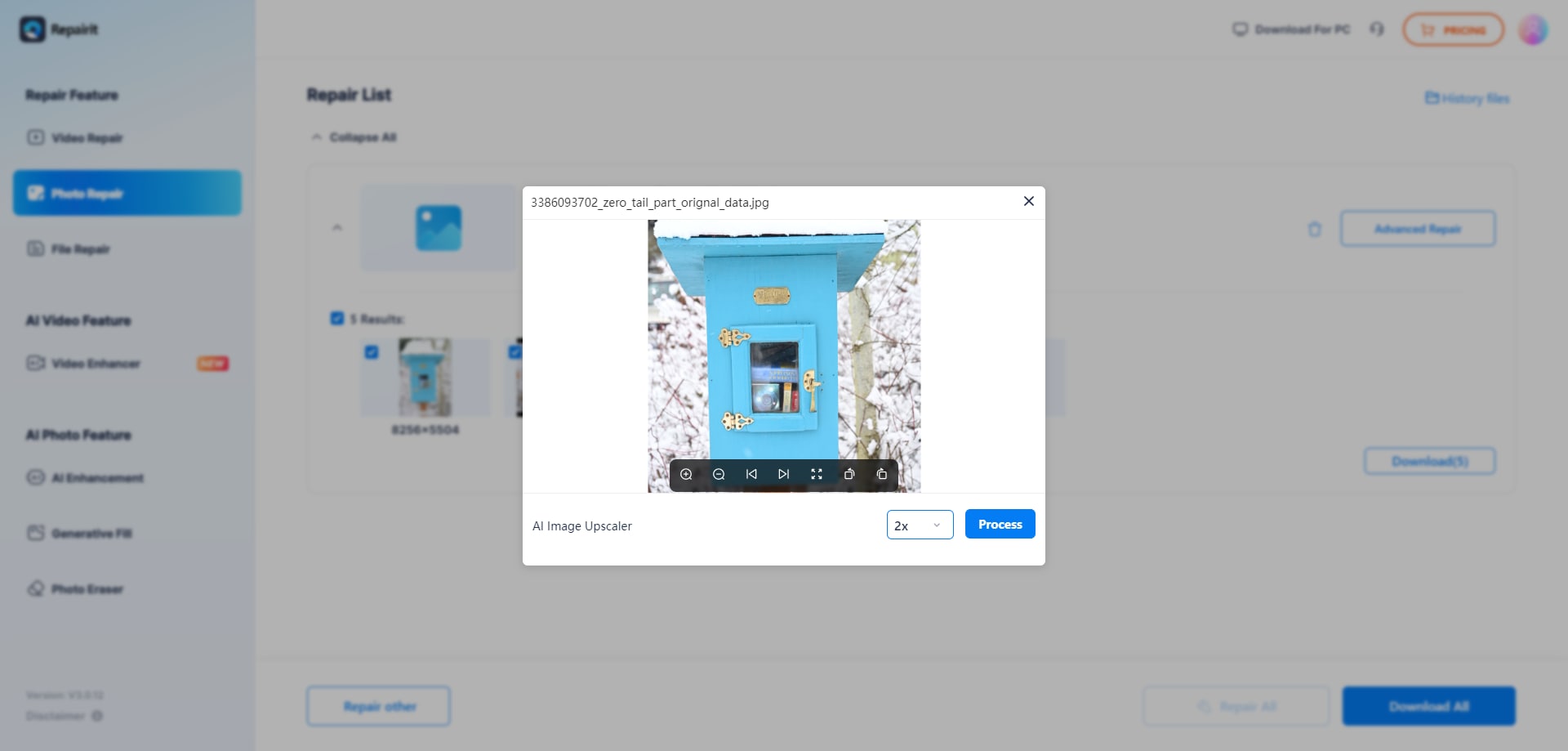
Étape 5 : Télécharger l'image mise à l'échelle par l'IA
Après avoir appliqué la méthode de mise à l'échelle des photos par IA, vous pouvez choisir les photos redimensionnées et corrigées dans les résultats et cliquer sur " Télécharger tout " pour les enregistrer dans votre stockage local.
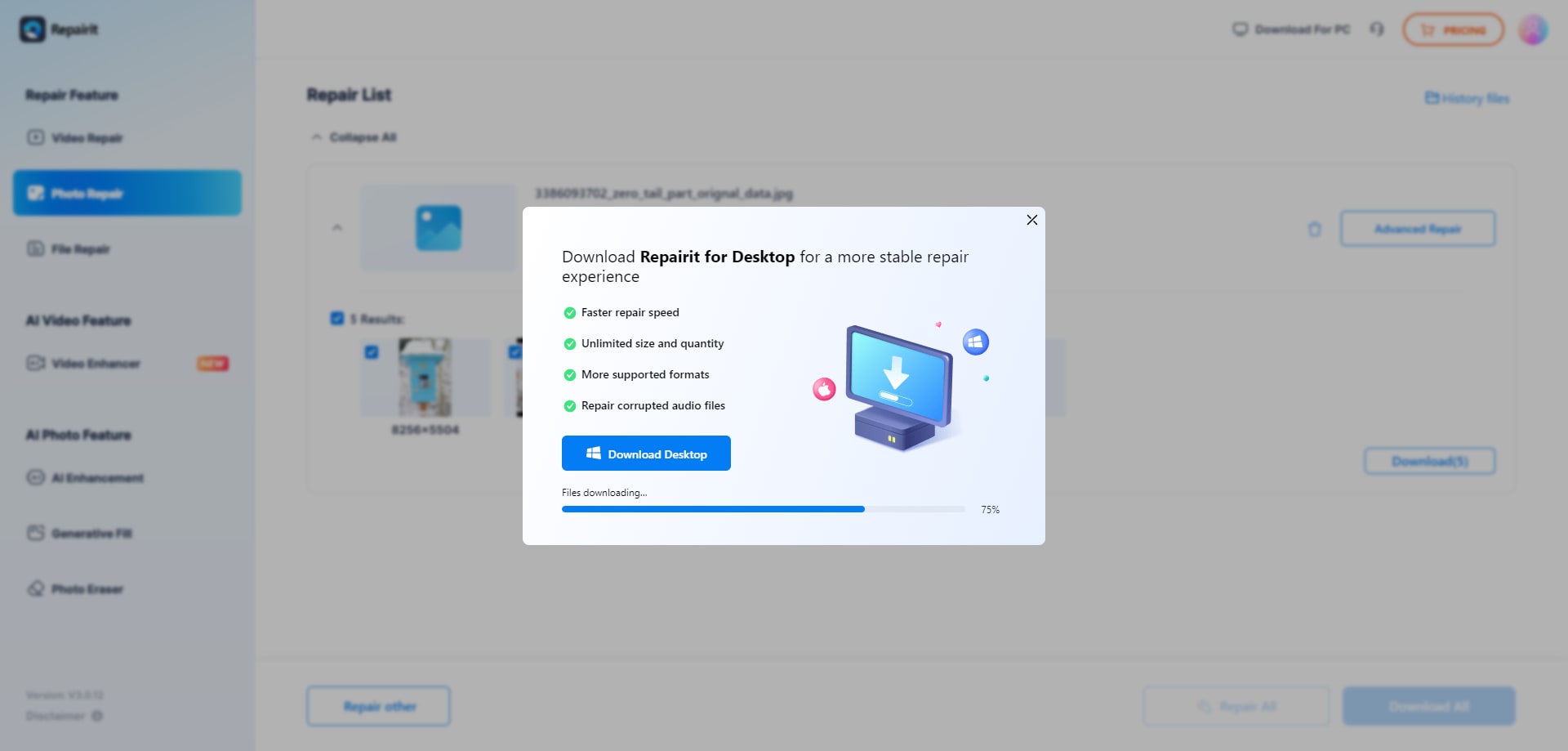
Conclusion
Si vous voulez corriger une image avec un texte flou en ligne, vous devez prendre en compte plusieurs éléments, notamment la mise au point, le flou de mouvement, la profondeur de champ, l'éclairage, la résolution, la compression et le post-traitement. En appliquant des mesures préventives et en utilisant des outils de retouche photo en ligne, vous pouvez améliorer considérablement la clarté et la netteté du texte dans vos photos.
Wondershare Repairit est un outil en ligne très apprécié pour réparer les photos corrompues. Les algorithmes sophistiqués de Repairit permettent de réduire efficacement les problèmes de flou et d'améliorer les détails de l'image tels que la typographie. Une interface conviviale vous permet d'importer et de traiter vos photos en toute simplicité. Repairit propose aussi des fonctions comme la réduction du bruit et la correction des couleurs pour vous aider à améliorer la qualité globale de l'image. Si vous souhaitez corriger rapidement et facilement vos photos, songez à utiliser Wondershare Repairit.



